应用介绍
PixieStudio -Date Ver.-应用简介
PixieStudio -Date Ver.-2025更新内容
更稳定、更优质,邀您一起体验。
PixieStudio -Date Ver.-功能介绍
《PixieStudio -Date Ver.-》是一款可以在主屏幕上显示日期的小部件。用户可以通过该应用定制“Pixie”小部件的外观。以下是使用该应用的步骤:
1. 在主屏幕上长按,选择“小部件”。
2. 选择“PixieStudio”,将“PixieStudio”小部件添加到主屏幕上。
3. “Pixie”会在手中持有一个物品,并在该物品上显示日期。
4. 点击主屏幕上的“Pixie”图像。
5. 打开一个设置界面,包括“PixieStudio”和“小部件设置”。
6. “PixieStudio”有“打开”和“关闭”两种状态,每30分钟会变换一次。
7. 在“打开”状态下,当您触摸“Pixie”时,物品的制作过程开始。
8. 您可以从“小部件设置”中选择制作的物品,其中包括一个问号物品。
9. 制作完成后的物品会显示在“小部件设置”的物品栏中,并可供选择。
10. 您可以从“小部件设置”中定制“Pixie”的外观。
11. 在定制完成后,点击“设置”按钮,设置会应用到主屏幕上的“Pixie”。
【基本信息】
作者:green 5th wood
更新时间:2014-07-30
版本:1.0.15
系统:Android 2.1.x以上
语言:其他
以上是《PixieStudio -Date Ver.-》这款应用的功能说明。
PixieStudio -Date Ver.-产品特色
“Pixie Studio - Date Ver.”是一款可以在主屏幕上显示日期的小部件。你可以通过使用“PixieStudio”创建的定制物品来个性化“Pixie”小部件。
如何使用:
1. 在主屏幕上长按-〉“小部件”-〉[PixieStudio]。
2. “PixieStudio”小部件将显示在主屏幕上。
3. “Pixie”将在手中握着的物品中显示日期。
“Pixie Studio”的操作方式:
1. 请点击主屏幕上的“Pixie”图像。
2. 一个设置界面将打开。
3. 设置界面包括“Pixie Studio”和“小部件设置”。
操作方法:
1. “PixieStudio”有“打开”和“关闭”两种状态。状态在30分钟内只会变为“打开”一次。
2. 在“打开”状态时,当你触摸“Pixie”时,物品制作将开始。
3. 你可以从“小部件设置”中选择制作物品。其中有一个“?”物品选项。
4. 完成的物品将显示在“小部件设置”的物品栏中,并可供选择。
“Pixie”的自定义:
1. 你可以从“小部件设置”中自定义“Pixie”的外观。
2. 当你在自定义完成后点击“设置”按钮时,设置将反映在主屏幕上的“Pixie”上。
【基本信息】
作者:green 5th wood
更新时间:2014-07-30
版本:1.0.15
系统:Android 2.1.x以上
语言:其他
《PixieStudio - Date Ver.》是一款非常实用的应用程序。通过它,你可以在主屏幕上方便地显示日期,让你随时了解当前的日期信息。该应用具有以下几个优点:
1. 方便易用:只需在主屏幕上添加一个小部件,即可随时查看日期,无需打开其他应用程序。
2. 定制化:你可以使用“PixieStudio”创建自己的定制物品,将其应用于“Pixie”小部件上,使其与你的个性和喜好相符。
3. 美观实用:通过“Pixie”小部件,你可以在主屏幕上以精美的方式显示日期,提升了主屏幕的整体美观度和实用性。
4. 简洁高效:该应用只显示日期信息,没有其他多余的功能,使用户能够专注于日期的查看,提高了使用的效率。
总之,《PixieStudio - Date Ver.》是一款简单实用的小部件应用程序,它为用户提供了方便的日期显示功能,并通过定制物品和个性化设置,让用户能够将其个性展现在主屏幕上。
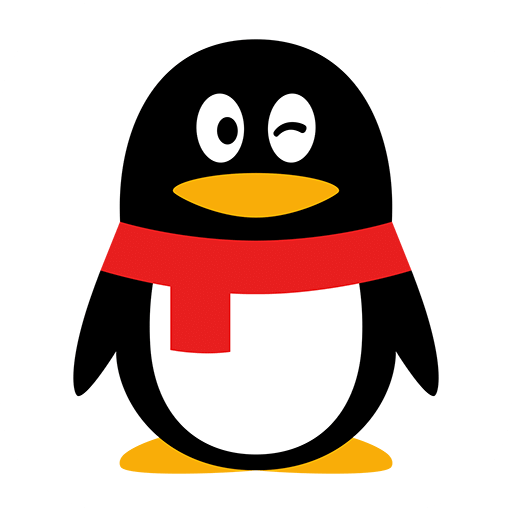


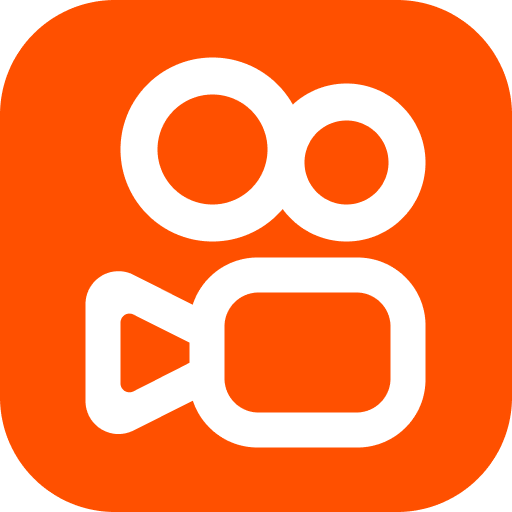




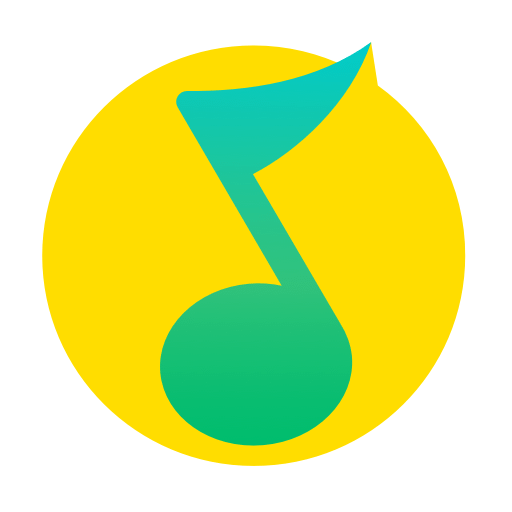





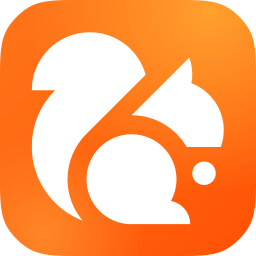
用户点评